Facebookで電話番号を変更する方法
公開: 2022-09-29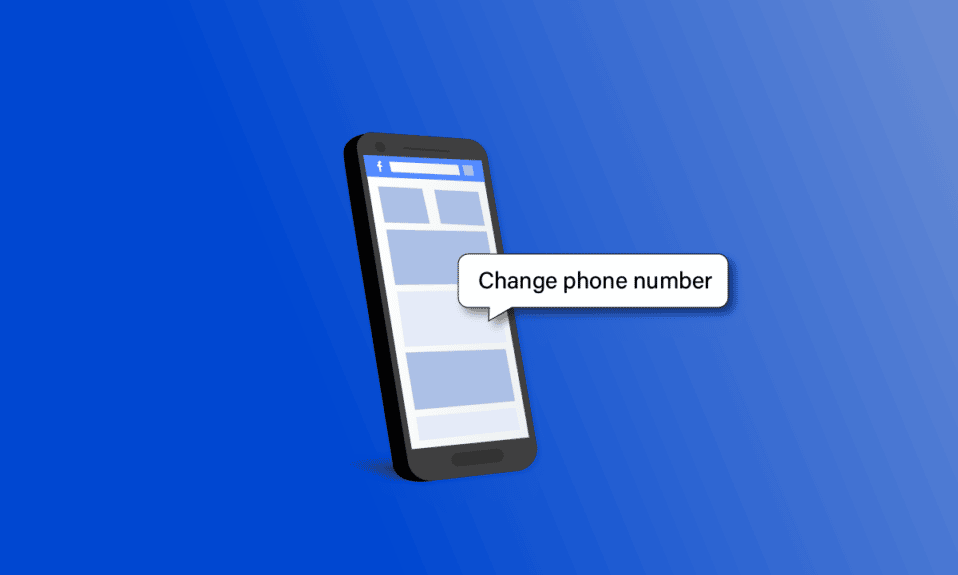
アメリカの企業 Meta Platforms が所有する Facebook は、ソーシャル メディアおよびネットワーキングの Web サイトです。 アカウントへのログインとパスワードの回復を簡単にするために、Facebook ユーザーは携帯電話番号を登録することでメリットが得られる場合があります。 2 要素認証と、不正なログインの可能性に対する SMS 警告の助けを借りて、電話番号を使用して Facebook アカウントを安全に保つことができます。 上記のすべてが効果的に機能するには、アクティブで機能的な携帯電話番号の使用が必要です。 Facebook アプリと Web サイトの両方で、アカウントに関連付けられているアカウントのメール アドレスと電話番号を変更できます。 同じことについてのヒントを探している人のために、Facebook で電話番号を変更する方法と、Facebook でメインの電話番号を変更する方法を説明する役立つガイドをお届けします。 また、新しい電話番号で Facebook にログインする方法と、コードなしで Facebook のパスワードを回復する方法も学びます。
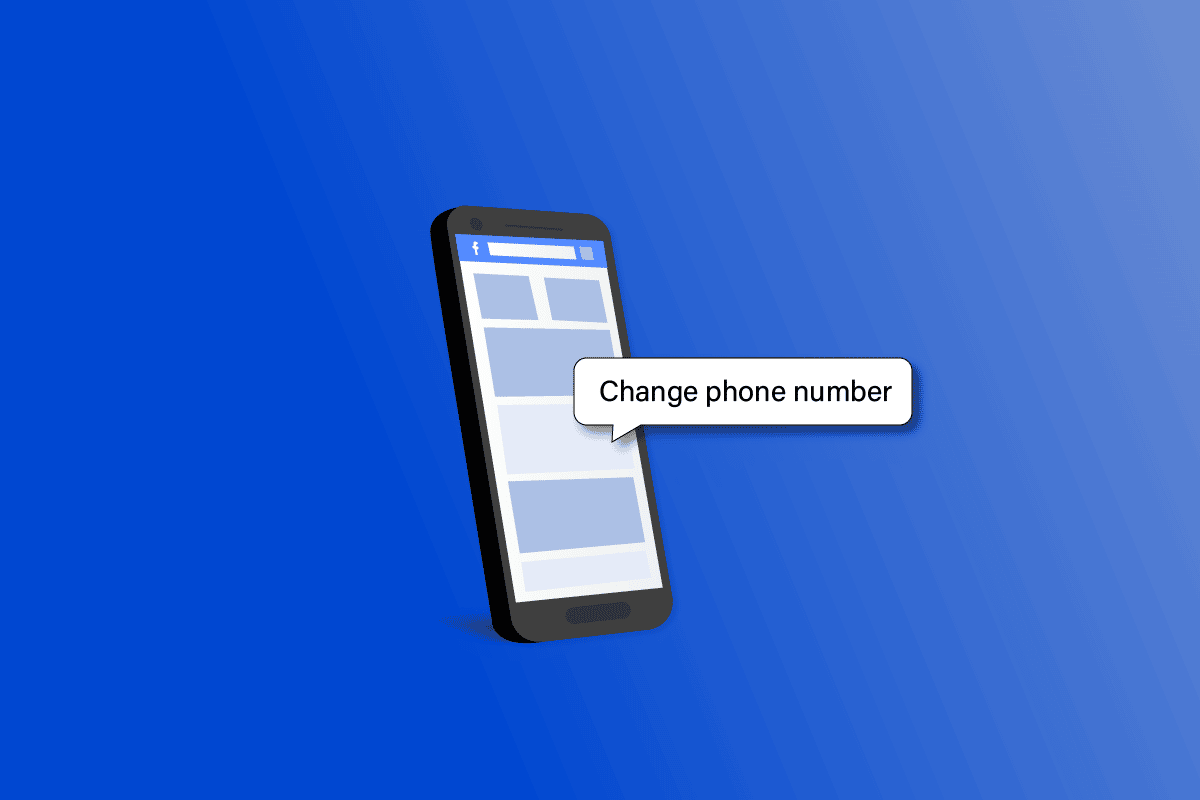
コンテンツ
- Facebookで電話番号を変更する方法
- 電話番号を変更するにはどうすればよいですか?
- Facebookで電話番号を変更するには?
- Facebookでプライマリ電話番号を変更するにはどうすればよいですか?
- 新しい電話番号で Facebook にログインするにはどうすればよいですか?
- ログインせずにFacebookで携帯電話番号を変更するにはどうすればよいですか?
- Facebookの回復コードを取得するにはどうすればよいですか?
- 6桁のFacebookコードを見つける方法.
- コードなしでFacebookのパスワードを回復する方法.
- Facebook からコードが送信されないのはなぜですか?
- Facebook で 2 段階認証プロセスを回避するにはどうすればよいですか?
- 2 要素認証で電話を紛失した場合はどうなりますか?
Facebookで電話番号を変更する方法
ユーザーは Facebook Messenger を使用して、直接接続したり、同じ興味を持つ人々のグループに参加したり、フォローしているサイトや Facebook の友達の行動に関する最新情報を入手したりできます。 携帯電話番号を追加することで、テキスト メッセージの更新やアクティビティの通知など、Facebook ページにさらに機能を追加できます。 この記事を読み続けて、Facebook で電話番号を変更する方法を詳細に説明する手順を見つけ、理解を深めるための便利なイラストを見つけてください。
電話番号を変更するにはどうすればよいですか?
次の手順に従って、Facebook の電話番号を変更または追加できます。
1. ブラウザから Facebook Web サイトにアクセスし、アカウント資格情報を使用してアカウントにログインします。
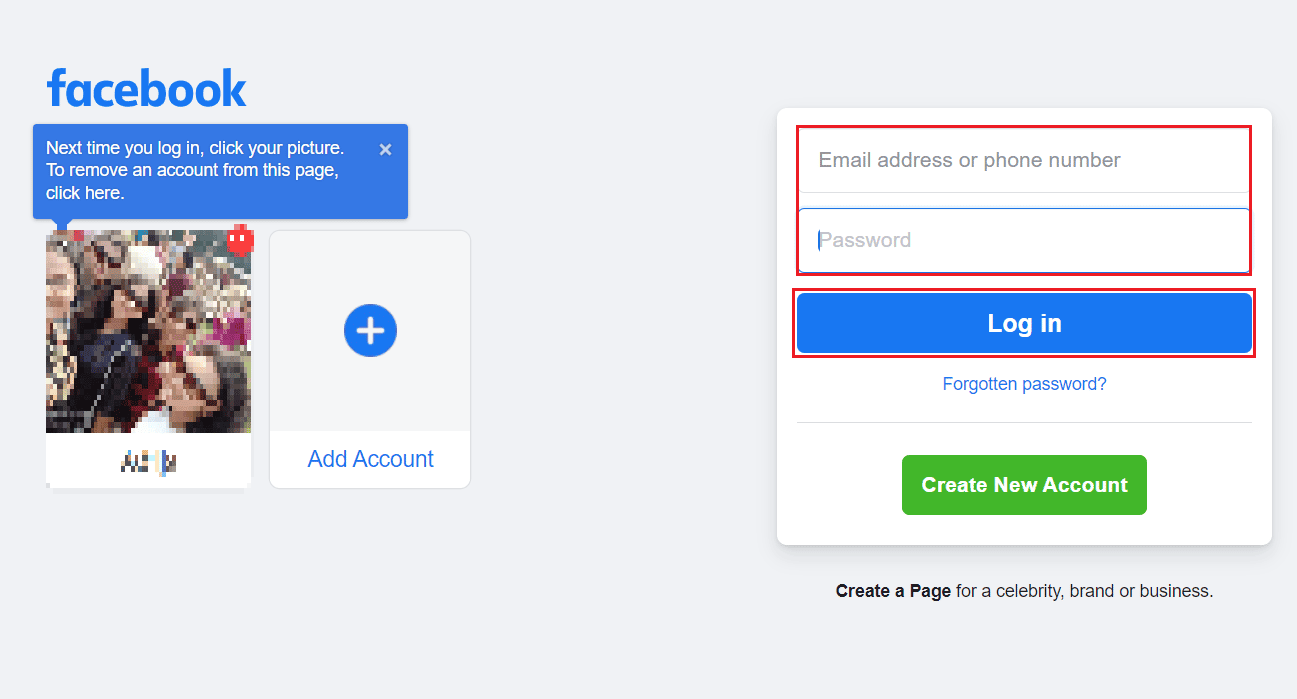
2. 画面の右上隅にあるプロファイルの下矢印アイコンをクリックします。
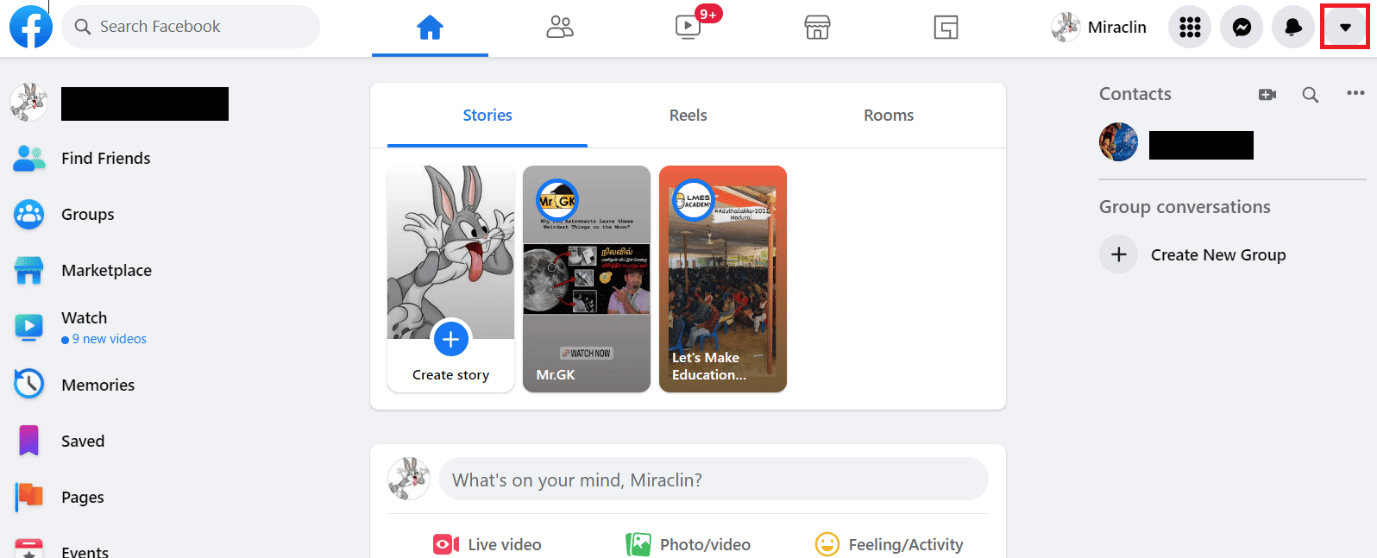
3. 次に、[設定とプライバシー] をクリックします。
![[設定とプライバシー] をクリックします |コードなしで Facebook のパスワードを回復する](/uploads/article/5913/4H9xUktRsJ4mRhUn.png)
4. [設定]を選択します。
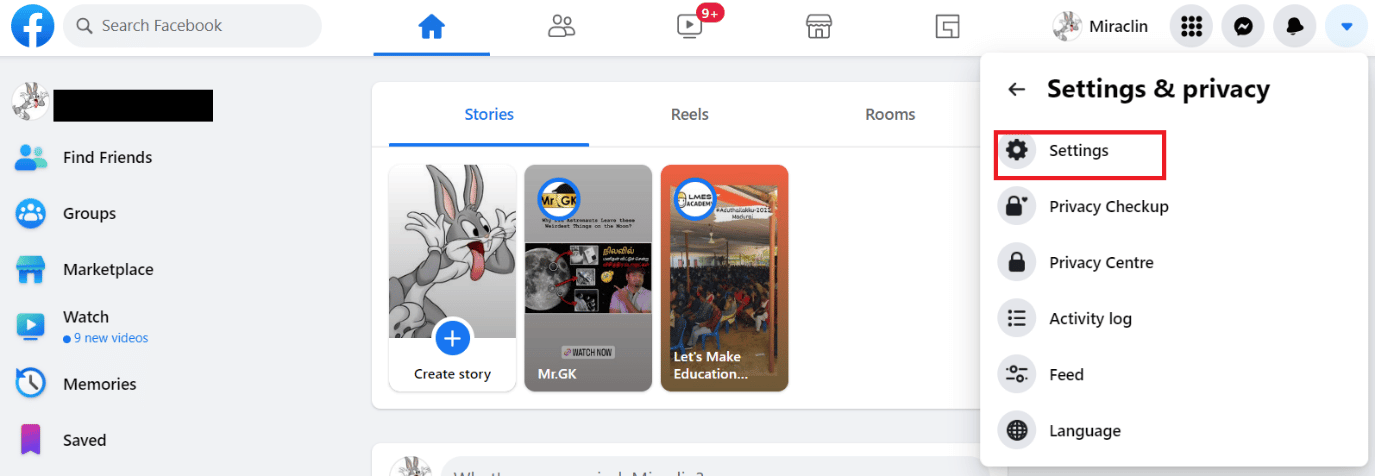
5. 次に、以下に示すように、左側のパネルから [一般] をクリックします。
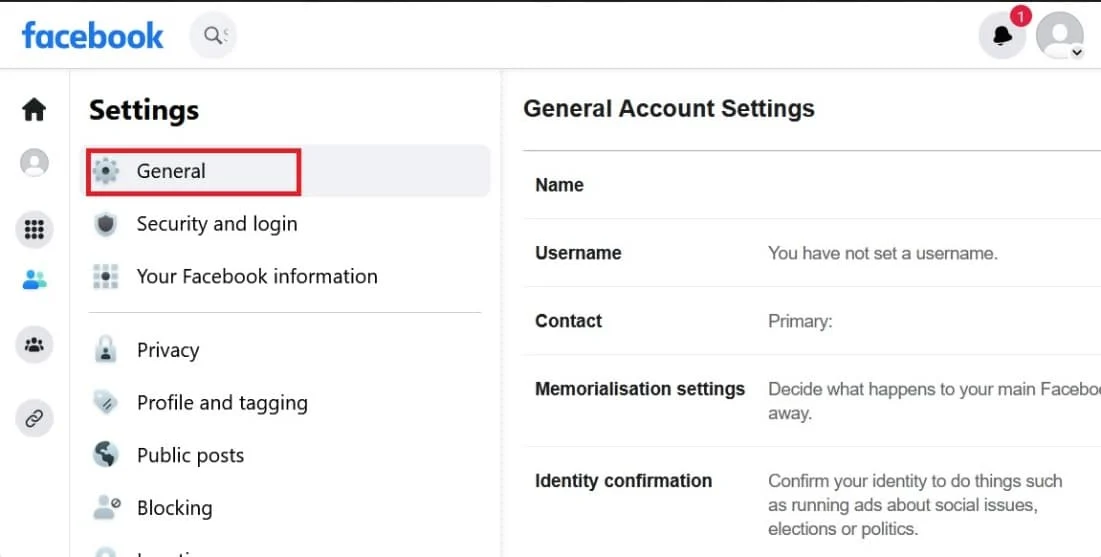
6. 次に、[連絡先] の横にある [編集] をクリックします。
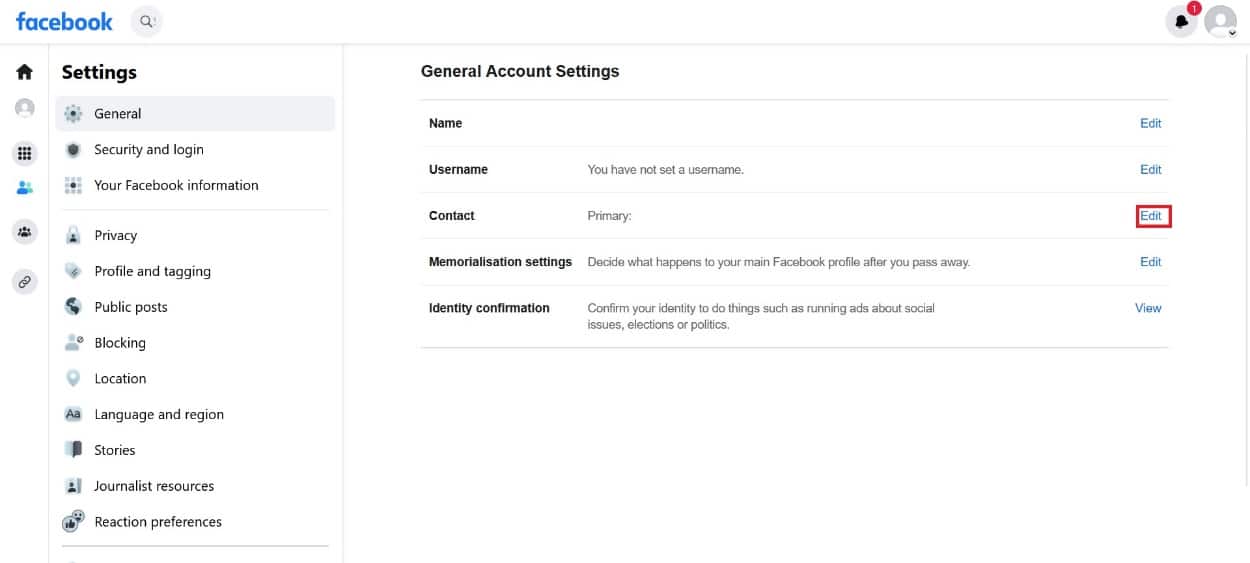
7. [別のメール アドレスまたは携帯電話番号を追加] をクリックします。
![[別の電話番号を追加] をクリックします。 Facebookで電話番号を変更する方法](/uploads/article/5913/qHteLhXgP2QaH79u.jpeg)
8. 次に、[電話番号を追加] をクリックします。
9.電話番号を入力し、[続行] をクリックして確認します。
注: 番号を追加する際に確認コードが必要になる場合があります。 確認コードが記載されたテキスト メッセージを受信できるモバイル テキストが有効になっているかどうかを確認します。
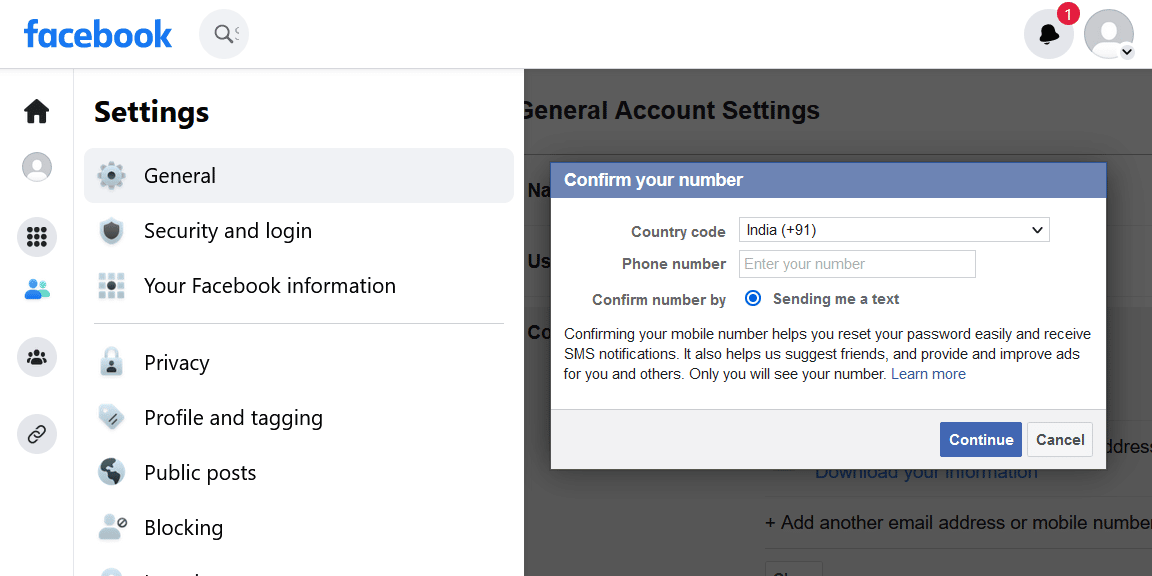
10. 電話番号で受け取った確認コードを入力し、[確認] をクリックします。
また読む:PS4で電話番号を変更する方法
Facebookで電話番号を変更するには?
次の手順に従って、Facebook の電話番号を変更できます。
1. ブラウザで Facebook の Web サイトにアクセスします。
2.アカウント資格情報を使用して FB アカウントにログインし、プロファイルの下矢印アイコンをクリックします。
3. 次に、[設定とプライバシー] > [設定]をクリックします。
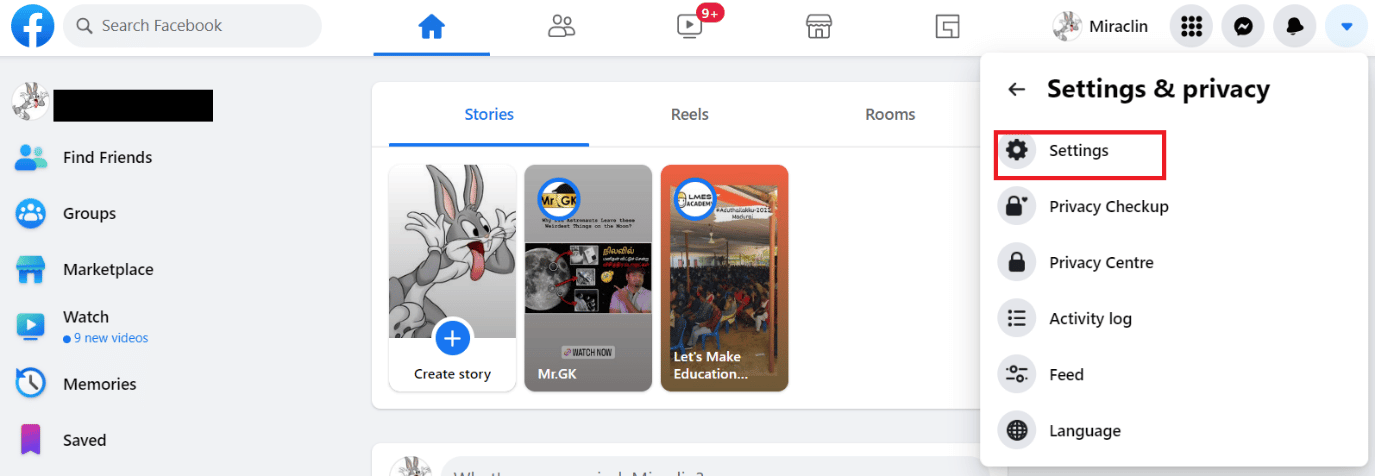
4.一般をクリックします。
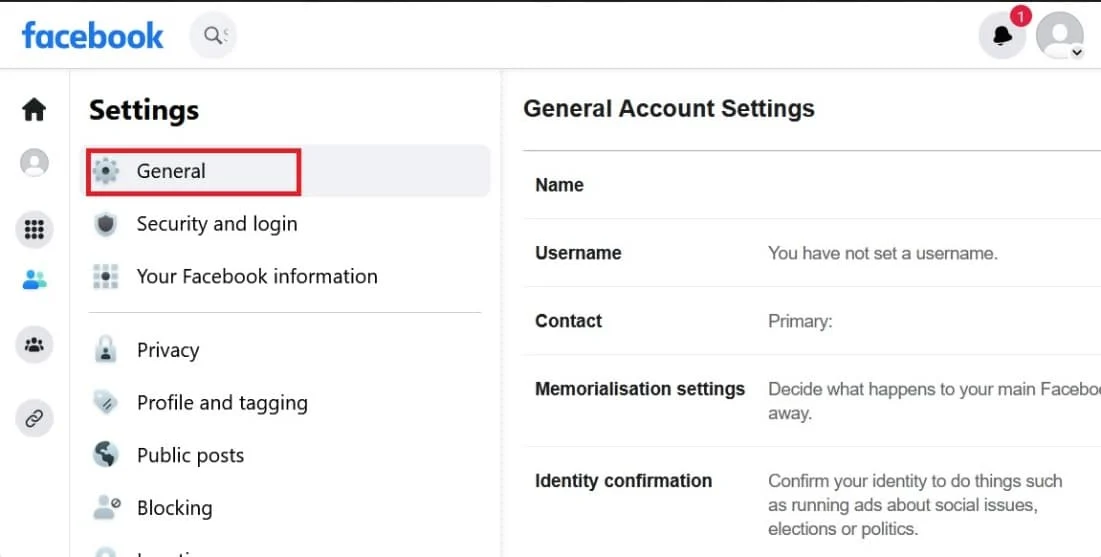
5. [連絡先] の横にある [編集] をクリックします。
6. [別のメール アドレスまたは携帯電話番号を追加] > [電話番号を追加] をクリックします。
7.電話番号を入力し、[続行] をクリックします。
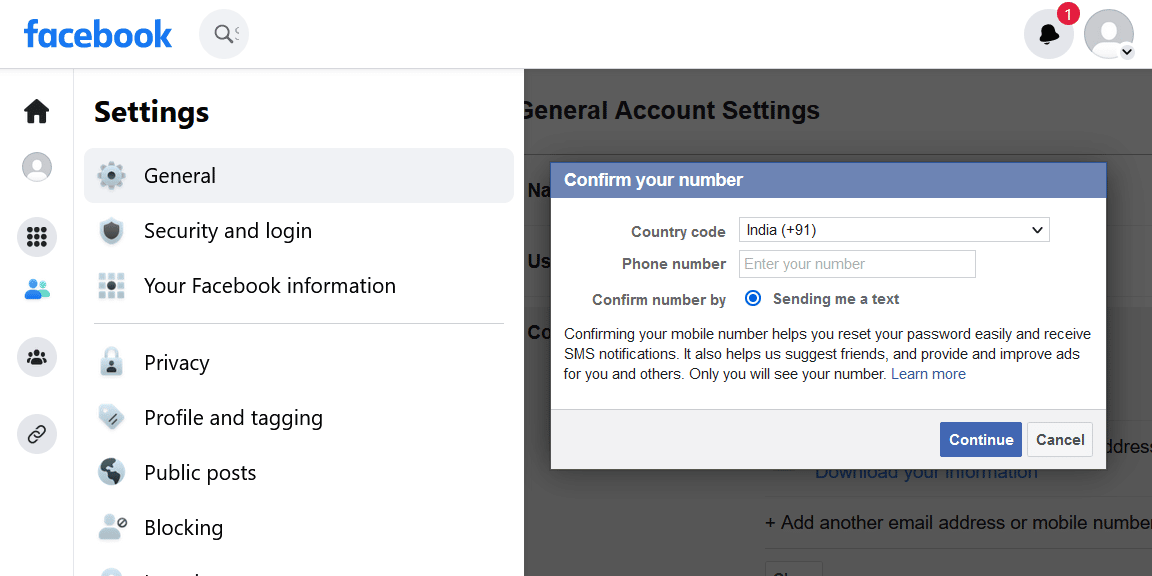
8. 入力した電話番号にテキストが届きます。 コードを入力し、プロセスを確認します。
Facebookでプライマリ電話番号を変更するにはどうすればよいですか?
以下の手順に従って、Facebook のメインの電話番号を変更します。
1. Facebook アカウントにログインします。
2. 次に、右上隅のプロファイル アイコンをクリックします。
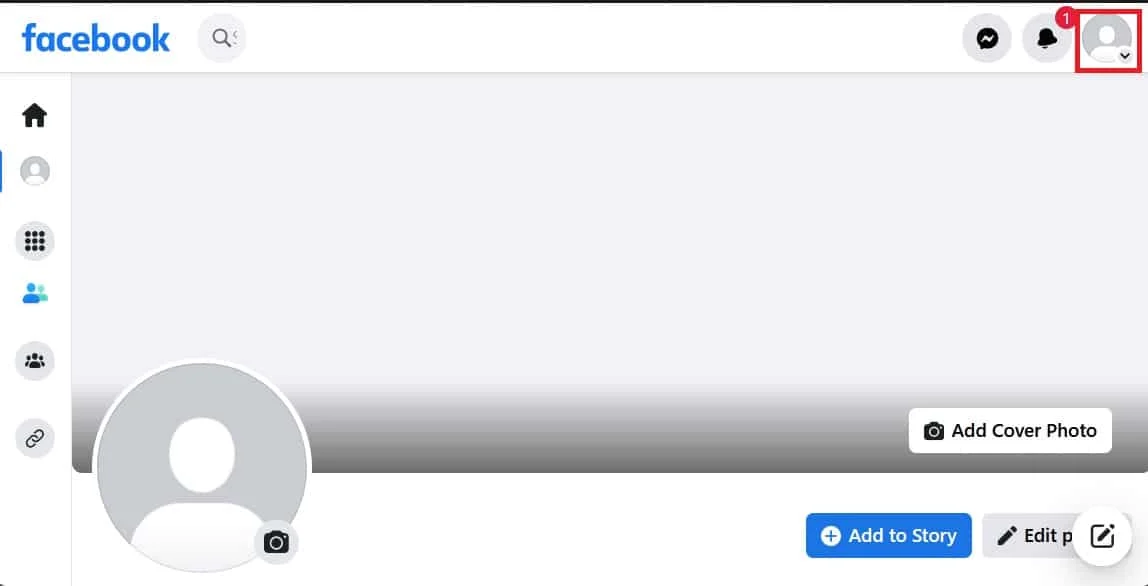
3. [設定とプライバシー]をクリックします。
![[設定とプライバシー] をクリックします | Facebookで電話番号を変更する方法](/uploads/article/5913/4H9xUktRsJ4mRhUn.png)
4. [設定] > [モバイル]をクリックします。
5. [別の携帯電話番号を追加] をクリックします。
注: Facebook アカウントに関連付けられている現在の電話番号の横にある [削除] をクリックして、完全に削除し、新しい電話番号を追加することができます。
![[設定] - [モバイル] - 別の携帯電話番号を削除または追加する をクリックします [設定] - [モバイル] - [別の携帯電話番号を削除または追加] をクリックします](/uploads/article/5913/2OywXLQlHy6s0u8T.png)
6. 次のページで電話番号を入力し、[続行] をクリックします。
7. 電話番号を確認するには、電話番号で受け取った確認コードを入力し、[確認] をクリックします。
Facebookでメインの電話番号を変更する方法は次のとおりです。
また読む: FacebookのコメントでGIFを削除する方法
新しい電話番号で Facebook にログインするにはどうすればよいですか?
新しい電話番号で直接ログインすることはできません。 メールや電話番号などの既存のログイン資格情報を使用してアカウントにログインしてから、上記の手順を使用して別の番号を変更または追加する必要があります。
ログインせずにFacebookで携帯電話番号を変更するにはどうすればよいですか?
ログインせずに Facebook で携帯電話番号を変更することはできません。 携帯電話番号にアクセスできない場合は、アカウントに関連付けられた電子メール ID を使用してアカウントを回復できます。
Facebookの回復コードを取得するにはどうすればよいですか?
電話が機能しない場合に使用する 2 要素認証を有効にしている場合は、10 個の回復ログイン コードを取得できます。 回復コードを取得したら、認証コードのいずれかを置き換えることができます。 以下の手順を見て、Facebook リカバリー コードを取得してください。
注: 表示される 10 個のコードは、印刷するか書き留めることができます。 各コードは 1 回のみ使用できます。 Get New Codesを選択すると、現在のコードが不足したり置き忘れたりした場合に追加のコードを注文できます。

1. ブラウザで Facebook Web サイトにアクセスし、必要な資格情報でアカウントにログインします。
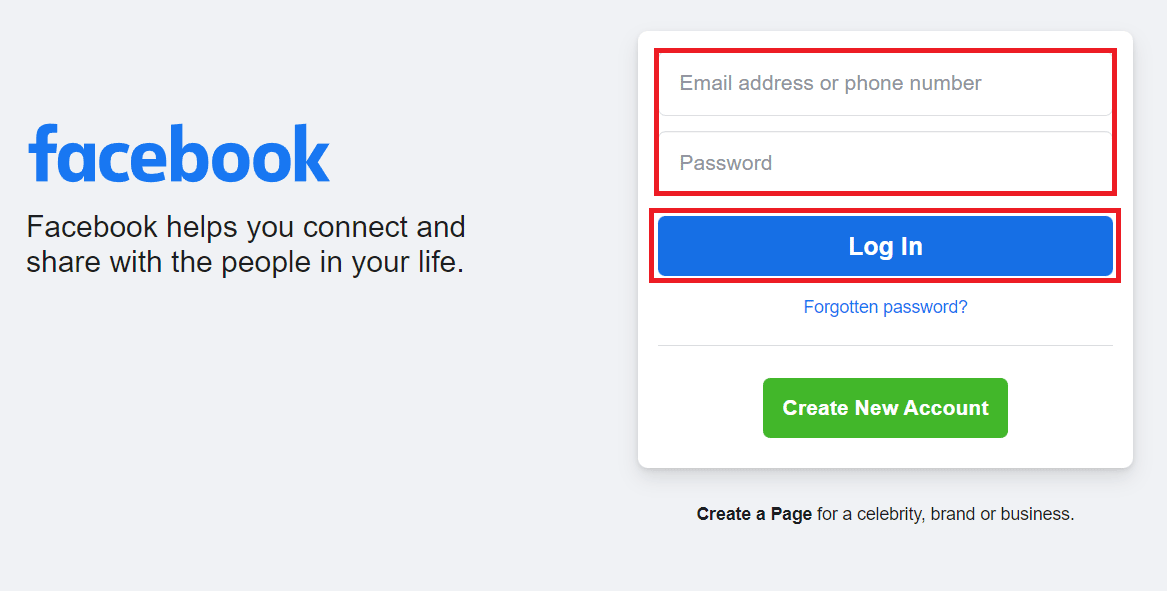
2. 以下に示すように、画面の右上隅にある [プロフィール] アイコンをクリックします。
![画面の右上隅にある [プロフィール] アイコンをクリックします。](/uploads/article/5913/4IclkWE5GTVZNqud.png)
3. [設定とプライバシー]をクリックします。
![[設定とプライバシー] | [設定] を選択します。](/uploads/article/5913/OcqQ7KXgU7SyGono.png)
4. [設定]をクリックします。
![[設定] | [設定] を選択します。 Facebookで電話番号を変更する方法](/uploads/article/5913/rNmFQWMkxUZywrp5.png)
5. コードを取得するには、[セキュリティとログイン] をクリックします。
![[セキュリティ] をクリックしてログイン |コードなしで Facebook のパスワードを回復する](/uploads/article/5913/loDlFEkikJCULDwo.jpeg)
6.二要素認証を使用する をクリックします。
注:パスワードの再入力が必要になる場合があります。
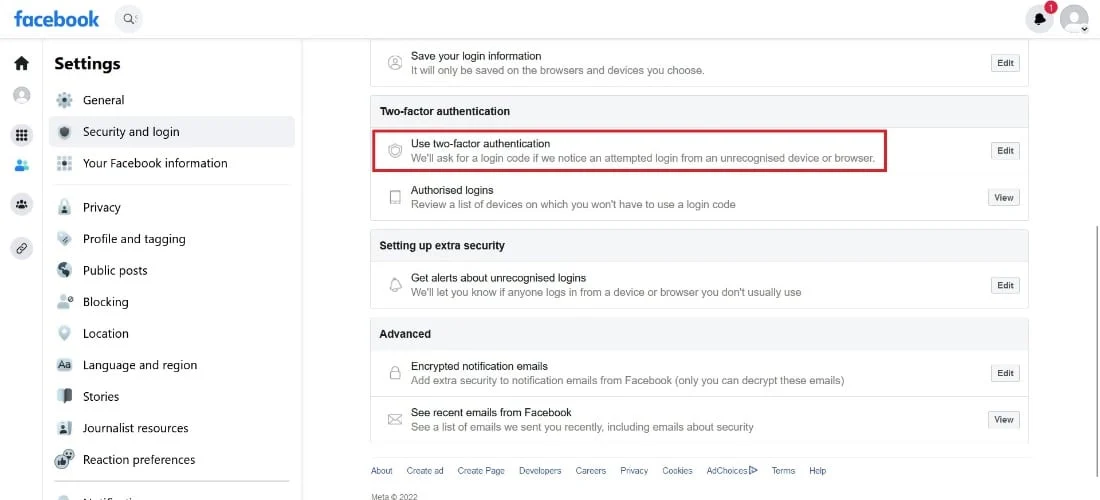
7. [コードを取得]をクリックします。
![[コードを取得] をクリックします](/uploads/article/5913/iBUuzc9AWQE1J3yy.png)
8. ポップアップにリカバリ コードのリストが表示されます。 [ダウンロード] をクリックして、すべてのコードをデバイスに保存できます。
![ポップアップにリカバリ コードのリストが表示されます。 [ダウンロード] をクリックして、すべてのコードをデバイスに保存できます。](/uploads/article/5913/4b9wkG0lx6FdU27l.png)
また読む:Amazonで電話番号を変更する方法
6桁のFacebookコードを見つける方法.
2 要素認証を有効にしている場合は、いくつかの方法でセキュリティ コードを取得したり、ログイン試行を承認したりできます。 上記の手順を読んで実行し、6 桁の Facebook コードを見つけます。
コードなしでFacebookのパスワードを回復する方法.
Facebook では、別のメールアドレスまたは電話番号を使用してログインできます。 コードなしで Facebook のパスワードを回復する方法を見てみましょう。
1. スマートフォンで目的のブラウザを開きます。
2. Facebook のログイン ページにアクセスし、[パスワードをお忘れですか? ] をタップします。
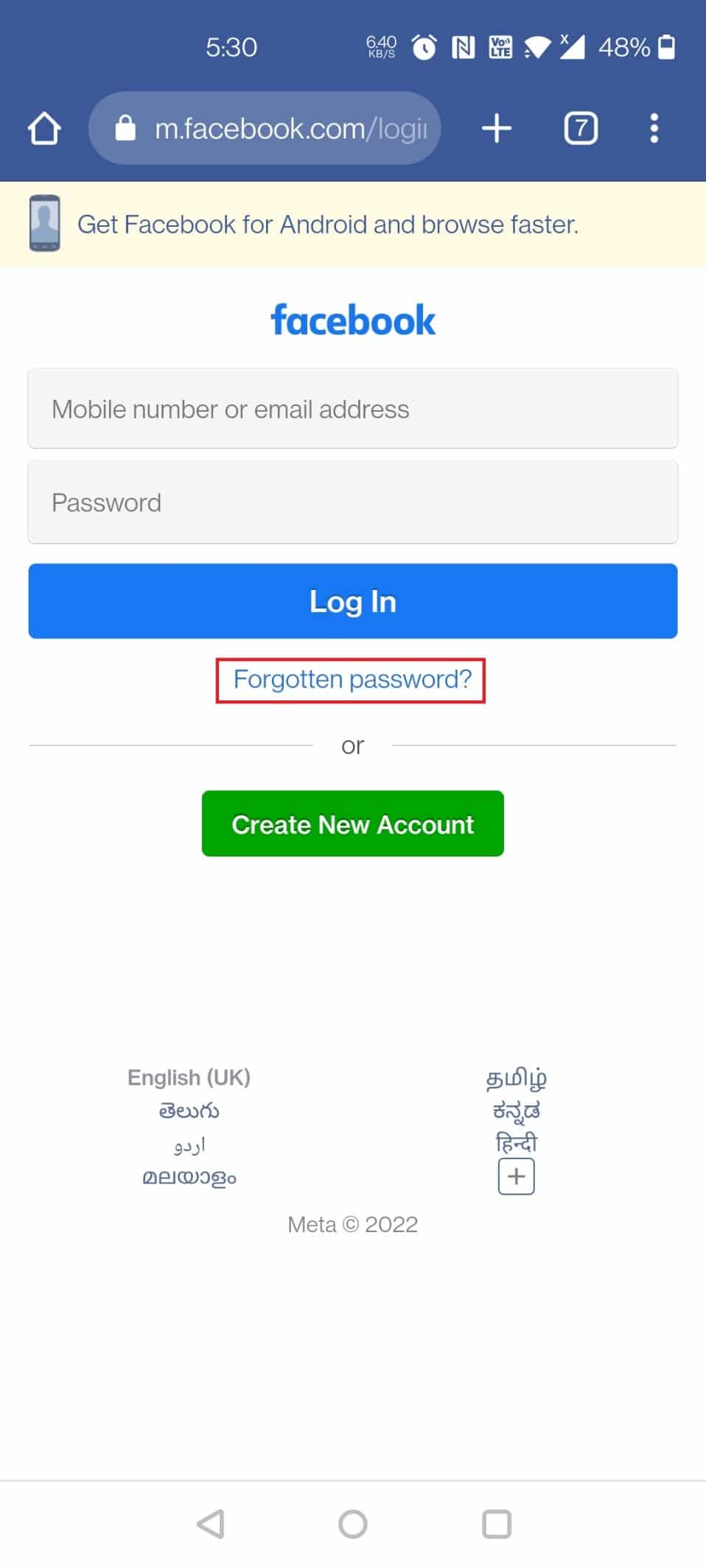
3. 古いアカウントにリンクされている携帯電話番号を入力し、[検索] をタップします。
4.別の方法を試すをタップします。
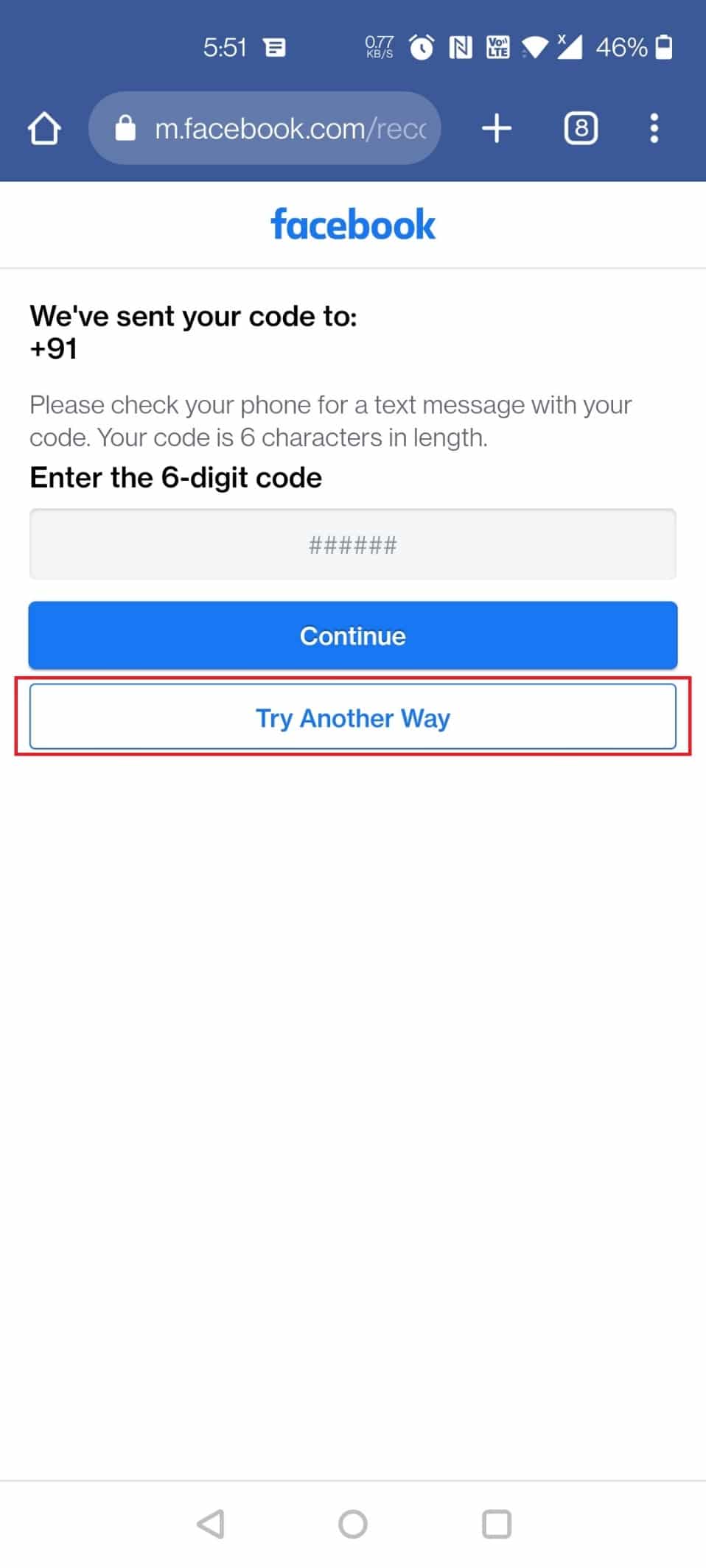
5. 次に、[これらにアクセスできなくなりましたか? ] をタップします。 示されているように。
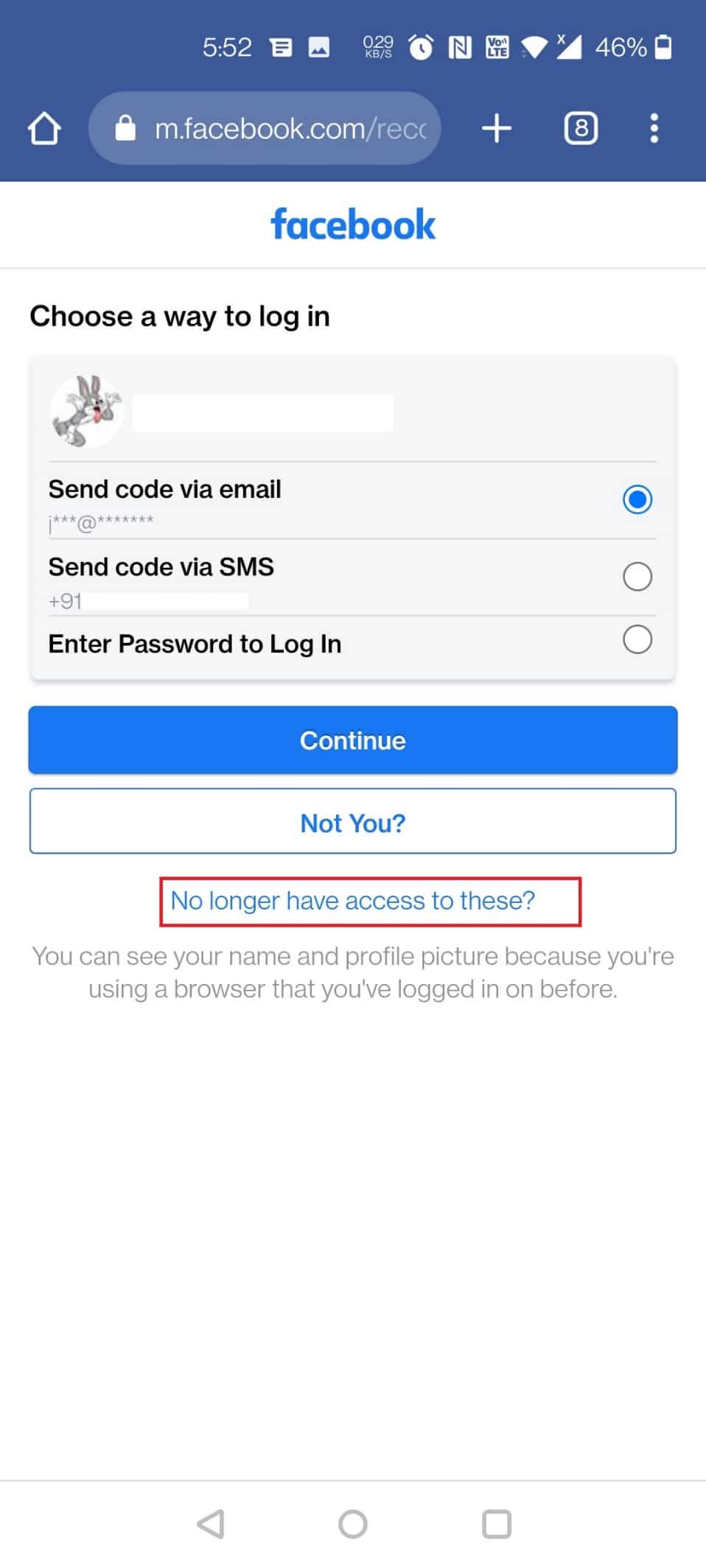
6. [メール アカウントにアクセスできません] オプションをタップします。
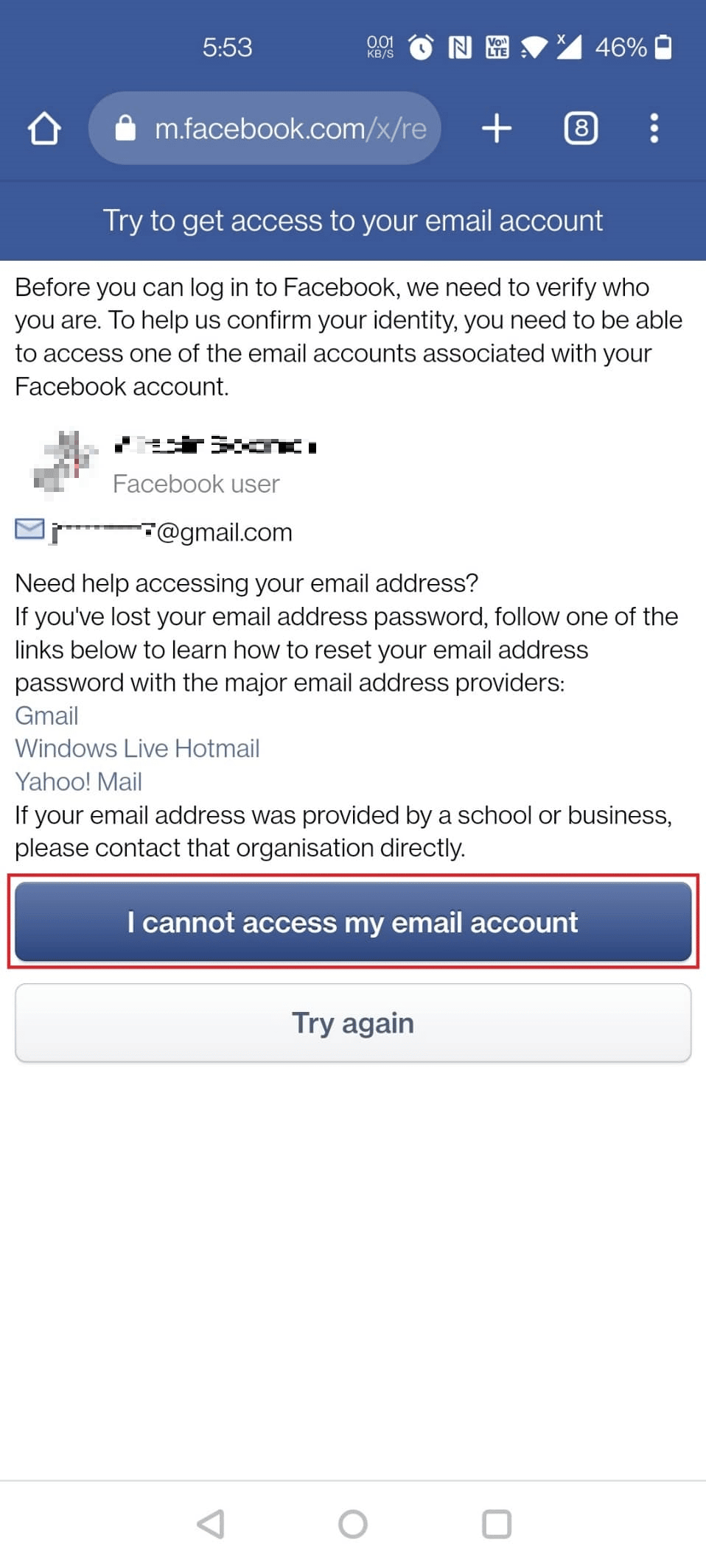
7. 次に、新しいメール アドレスを 2 回入力し、[続行]をタップします。
![新しいメール アドレスを 2 回入力し、[続行] をタップします | Facebookで電話番号を変更する方法](/uploads/article/5913/9YiaqPug7ztiRkT4.jpeg)
8.氏名を入力し、身分証明書を添付して、 [送信]をタップします。
注: 身分証明書は、パスポート、運転免許証、または英語で書かれたその他の公的身分証明書などの公的証明書である必要があります。
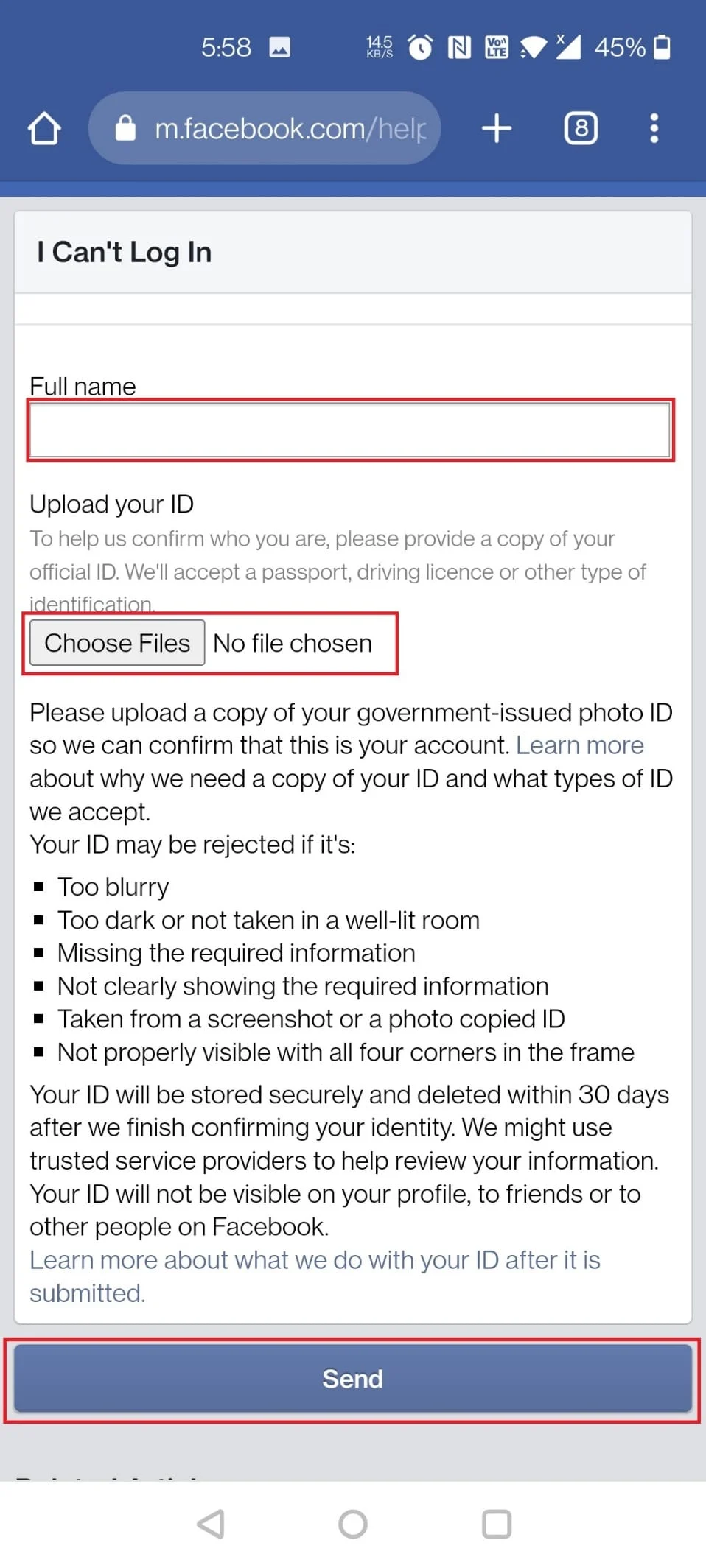
1 ~ 2 営業日以内に、アカウントを回復するためのメールが届きます。 電子メールに記載されている手順に従って、コードなしでアカウントを回復します。
また読む:別のFacebookアカウントを追加する方法
Facebook からコードが送信されないのはなぜですか?
登録した電話番号が無効になっている場合、またはキャリア プランの有効期限が切れている場合、メッセージの受信が制限されているため、Facebook がその番号に送信しているコードを SMS で確認できない場合があります。
Facebook で 2 段階認証プロセスを回避するにはどうすればよいですか?
Facebook アカウントのパスワードをリセットして、Facebook での 2 段階認証をバイパスできます。
1. デスクトップ ブラウザで Facebook アカウントの復旧ページにアクセスします。
2. アカウントにリンクされている電子メール アドレスまたは携帯電話番号を入力し、[検索] をクリックします。
![メールアドレスまたは携帯電話番号を入力し、[検索] | [検索] をクリックします。 Facebookで電話番号を変更する方法](/uploads/article/5913/AZ95i8yemyXSxt93.png)
3. 検索に一致するアカウントのリストが表示されます。 自分のアカウントを見つけて、[ This is my account from it.] をクリックします。
![自分のアカウントを見つけて、[This is my account from it |] をクリックします。 Facebookで電話番号を変更する方法](/uploads/article/5913/TTLTs9m9DsQDFw5G.png)
4. パスワードをリセットするためのコードを受け取る方法を選択し、[続行] をクリックします。
![パスワードをリセットするためのコードを受け取る方法を選択し、[続行] をクリックします。](/uploads/article/5913/OicIdCblP7G0a2A5.png)
5.コードを入力して新しいパスワードを作成し、[続行] をクリックします。
![コードを入力して新しいパスワードを作成し、[続行] をクリックします。](/uploads/article/5913/jsErhhgnAgfcyPNq.png)
6.新しいパスワードを入力し、[続行] をクリックします。
![新しいパスワードを入力し、[続行] をクリックします。 Facebookで電話番号を変更する方法|コードなしで Facebook のパスワードを回復する](/uploads/article/5913/r1REX8ifP6rHPGIj.png)
7. Log out of other devicesフィールドを選択し、 Continueをクリックします。
![[他のデバイスからログアウト] フィールドを選択し、[続行] をクリックします。コードなしで Facebook のパスワードを回復する](/uploads/article/5913/6MfolDCN42NcWx2T.png)
2 要素認証で電話を紛失した場合はどうなりますか?
電話を紛失して 2 要素認証を使用している場合、アカウントからログアウトしていても、確認コードが電話に送信されるため、その人は引き続きあなたのアカウントにログインできるため、2 段階認証には意味がありません。 ソーシャルアカウントと銀行口座をすぐにロックして、詐欺やその他の違反から保護することができます.
推奨:
- PhonePe の履歴を完全に削除する方法
- 古いパスワードなしでFacebookのパスワードを変更する方法
- Facebookですべてのアクティビティログを削除するにはどうすればよいですか
- Samsung アカウントの電話番号を変更する方法
Facebook で電話番号を変更する方法と、コードなしで Facebook のパスワードを回復する方法を学んでいただければ幸いです。 以下のコメントセクションから、ご質問やご提案をお気軽にお寄せください。 また、次に学びたいことを教えてください。
